XNUMXD덴탈의 구글 크롬 PDF 문서 뷰어 가장 유용하고 시간을 절약하는 브라우저 도구 중 하나입니다. 덕분에 웹 페이지에서 액세스하는 모든 문서를 다운로드하지 않고도 스트리밍 할 수 있습니다. 저장하려면 뷰어 자체에서 저장할 수도 있습니다. 그러나 다른 시청자에 비해 일부 사용자에게는 너무 기본적 일 수 있습니다. 운 좋게도 Google은보다 완벽하고 사용자 경험을 개선하기 위해 갱신하고 있습니다.
에 의해 제공되는 주요 기능 크롬 PDF 뷰어 PDF 문서를 읽고보고 인쇄 할 수 있습니다. 또는 저장 기능을 사용하여 다운로드하여 컴퓨터에 사본을 보관하십시오. 그러나 다른 것은 거의 없습니다. 대부분의 사용자가 불평하는이 Chrome PDF 뷰어의 주요 제한 사항 중 하나는보기 모드입니다. Google 브라우저를 사용하면 화면에서 전체 문서의 페이지를 보거나 문서를 너비에 맞게 확대 또는 조정할 수 있습니다.

지금부터, 크롬은 특히 컴퓨터에 화면이 매우 큰 사용자 인 경우 두 페이지를 동시에 볼 수있는 유용한 새보기 모드를 사용하게됩니다.
동일한 PDF 문서의 두 페이지를 보려면 새 기능을 활성화하십시오
현재이 참신은 실험 단계이므로 Chrome Canary에서만 사용할 수있을뿐만 아니라 수동으로 활성화해야합니다. 이렇게하려면 베타 및 안정적인 버전에서는 아직 사용할 수 없으므로 Google 브라우저의 카나리아 버전을 사용해야합니다.
준수한다면 다음 단계는이 실험 기능을 활성화하는 것입니다. 이를 위해 브라우저의 주소 표시 줄에 다음을 작성하고 다음 상자를 “사용”.
크롬 : // 플래그 / # pdf-two-up-view
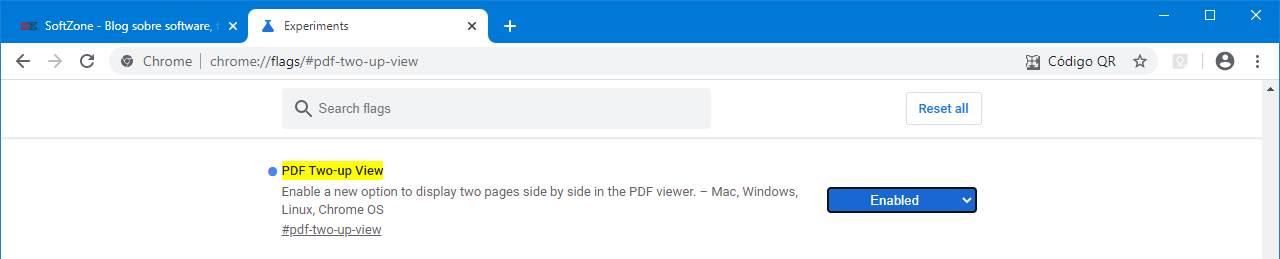
브라우저를 다시 시작하고 준비했습니다. 이제 PDF 문서를 열면 동시에 두 페이지의 문서를 볼 수있는 분할보기를 활성화 할 수있는 새 단추를 볼 수 있습니다.
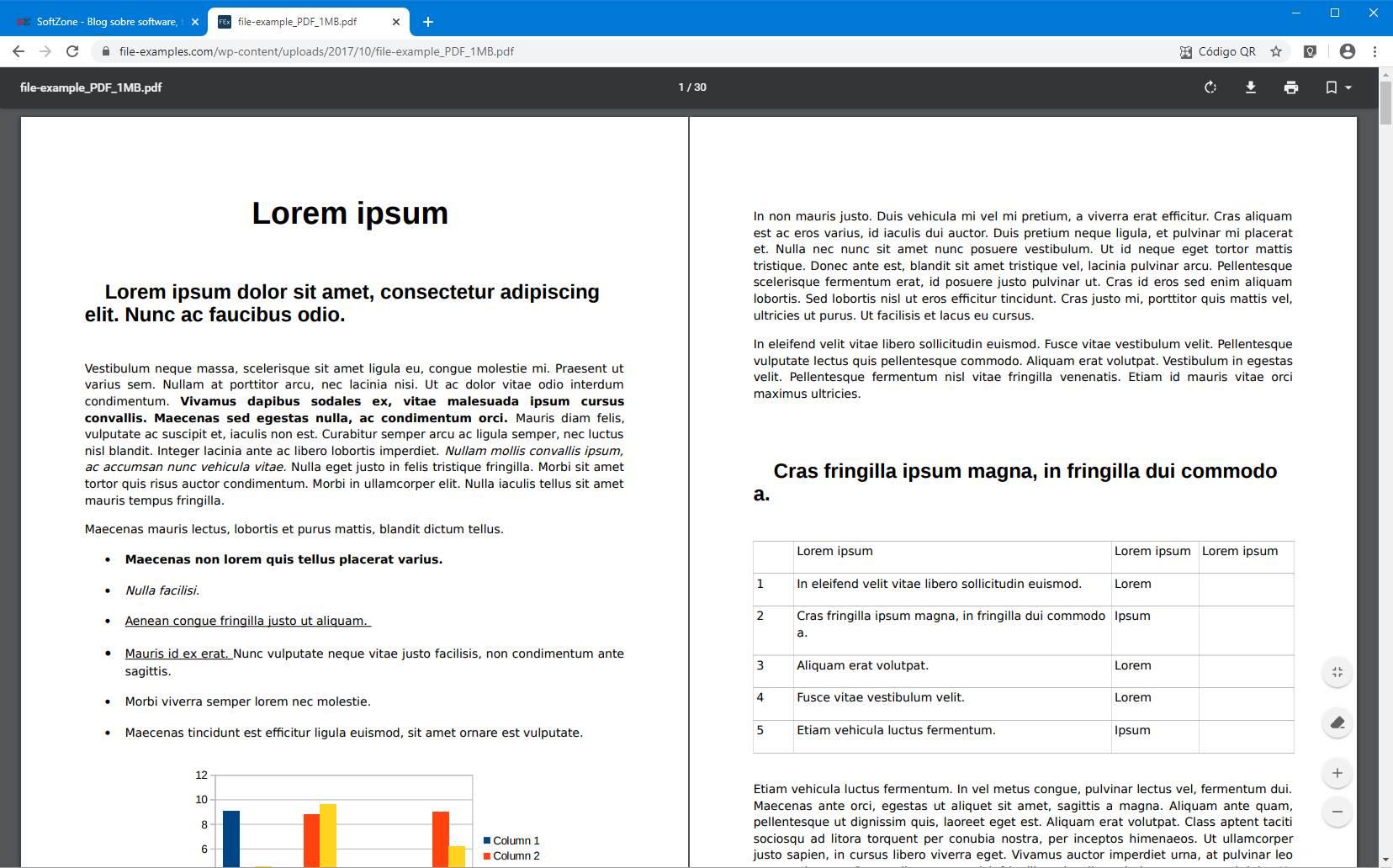
현재이 새로운 기능이 모든 사용자에게 제공 될시기는 알려지지 않았지만 약 XNUMX 가지 버전의 Chrome에서 제공 될 것으로 예상됩니다. 그렇게 할 때 Google이 충분히 안정적인 것으로 판단하면 모든 버전의 안정된 브라우저 버전을 사용할 수 있습니다.
Chrome에서 PDF를 자동으로 열지 않는 경우 수행 할 작업
Chrome 설정에는 파일 다운로드와 관련된 몇 가지 옵션이 있습니다. 그들 중 하나는 우리가 언제 PDF 다운로드 , Chrome에서 자동으로 열리거나 PC에 저장하고 다음과 같은 다른 프로그램으로 열려면 어도비 벽돌 Acrobat Reader.
브라우저가 PDF를 자동으로 열지 않는 경우이 옵션을 비활성화했을 수 있습니다. 이를 활성화하려면 다음 링크에 액세스해야합니다.
크롬 : // 설정 / 내용 / pdf 문서
일단 도착하면 'Chrome에서 자동으로 열지 않고 PDF 파일 다운로드'옵션을 찾아서 사용할 수 없습니다. 그렇다면 Chrome은 PDF 파일을 다운로드하여 PC에 저장하는 대신 브라우저에서 연 PDF 문서를 스트리밍하도록 구성합니다.
